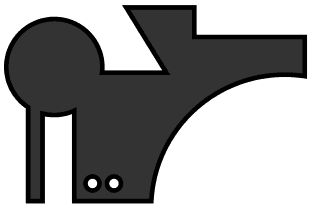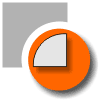 В этом уроке CorelDRAW объясняются легкие методы создания сложных объектов, однородных деталей, манипулирования группами объектов как одним целым, создания новых форм из нескольких исходных. В процессе урока Вы познакомитесь с объединением, группировкой, слиянием, пересечением и обрезкой объектов.
В этом уроке CorelDRAW объясняются легкие методы создания сложных объектов, однородных деталей, манипулирования группами объектов как одним целым, создания новых форм из нескольких исходных. В процессе урока Вы познакомитесь с объединением, группировкой, слиянием, пересечением и обрезкой объектов.
Все необходимые инструменты, рассмотренные в уроке, находятся на верхней панели CorelDRAW, вернее появляются там при выделении нескольких объектов.
Объединение (Combine, Ctrl+L)
![]()
Кнопка объединяет выделенные векторные объекты в один новый, одновременно переводя его в кривые (линии, контуры, пути). Объединенные объекты имеют общие одинаковые настройки контура и заливки. Объединение позволяет манипулировать объединенными объектами как единственным новым векторным объектом: градиенты, тени, прозрачность и прочее применяются как к общему объекту. При наложении объектов друг на друга или их краев, происходит исключение заливки - в месте наложения ее нет:
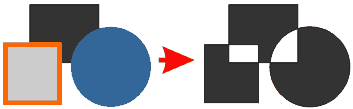
Разъединить объекты можно кнопкой Break Apart ![]() (Ctrl+K), но разъединенные объекты останутся переведенными в кривые.
(Ctrl+K), но разъединенные объекты останутся переведенными в кривые.
Группировка (Group, Ctrl+G)
![]()
Инструмент предназначен для группировки выделенных объектов. Сгруппированные объекты ведут себя как один объект, к которому можно применить многие инструменты и трансформации как для отдельного объекта:
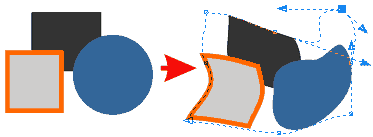
Однако, группировка не сливает выделенные объекты полностью в один новый, а лишь помогает манипулировать сгруппированными объектами в целом. В этом и заключается ее отличие от объединения: объекты тоже можно разгруппировать, но при этом они останутся отдельными по всем параметрам - цвету заливки, контуру и примененным эффектам. При применении инструментов и модификаторов к группе объектов, по сути действия применяются к каждому объекту отдельно, несмотря на кажущуюся общность. Существуют инструменты, которые блокируют возможность разгруппировки. К примеру, примененная к группе объектов тень заблокирует разгруппировку, и только после удаления тени можно опять разгруппировать. Выделить и работать с отдельным объектом группы, не разгруппировывая, можно так: снимите выделение с группы, держите Ctrl+Shift и кликните на объект - вокруг него должны появиться маленькие кружки.
Разгруппировка (Ungroup, Ctrl+U)
![]()
Действие инструмента уже понятно из описания группировки - он разъединяет группу объектов на отдельные объекты.
Полная разгруппировка (Ungroup All)
![]()
Инструмент схож с разгруппировкой, но имеет одну особенность. Группа объектов может содержать в себе другие малые группы. При обычной разгруппировке освобождается только общая группа, а входящие в нее группы становятся отдельными малыми группами, содержащими объекты. Применив этот инструмент, Вы разгруппируете полностью все содержимое большой группы и входящих в нее малых групп на отдельные объекты.
Слияние (Weld)
![]()
Тоже объединяет объекты. Но уже без права разъединить - созданный новый объект становится полностью самостоятельным, его контур создается из общего контура слитых объектов. Именно этот инструмент необходим для создания нового однородного объекта из частей:
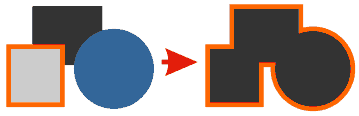
Обрезка (Trim)
![]()
Вырезает из объекта наложенную часть второго объекта. Другими словами, если второй объект перекрывает сверху первый, то из первого (нижнего) вырежется кусок, по форме соответствующий перекрытой области:
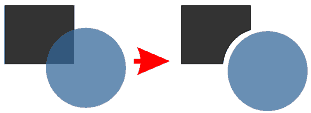
Пересечение (Intersect)
![]()
Создает новый объект, по форме соответствующий перекрываемым областям исходных объектов:
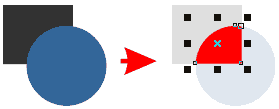
Исходные объекты остаются, и часто получившийся новый объект находится между исходными (под верхним объектом), и можно его не увидеть. Для разрешения ситуации, сразу после применения инструмента нажмите Ctrl+Home - новый объект выйдет на передний план.
Упрощение (Simplify)
![]()
Удаляет перекрытые невидимые области объектов. Благодаря этому часто упрощается общая конструкция из множества объектов, у которых перекрытые сложные области не имеют значения. Инструмент также очень полезен для получения отдельных объектов из эффектов интерактивного перетекания объектов и других модификаторов:
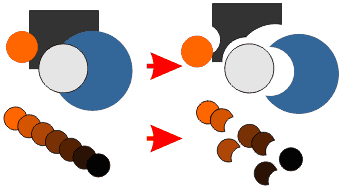
Передний минус задний (Front Minus Back)
![]()
Удаляет часть переднего объекта (который на переднем плане), которая перекрывает задний объект:
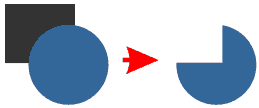
Задний минус передний (Back Minus Front)
![]()
Инструмент схож с инструментом обрезки, но при его применении, передний объект исчезает:
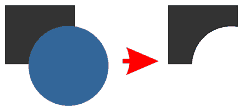
Создание окружающего объекта (Creates a new...)
![]()
Инструмент создает новый объект, контур которого рассчитывается из общего контура выделенных объектов:
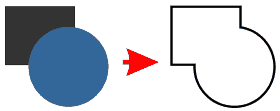
Зная только эти инструменты, можно рисовать довольно сложные детали, которые состоят из одного элемента: